

Filmora Video Editor para Windows
Cómo Usar la Pantalla Dividida
La pantalla dividida, también llamada multi-pantalla, es una función increíble que te ayuda a mostrar dos o más videos en una sola pantalla. La función de pantalla dividida te ayuda a crear videos increíbles, como un video de comparación o un clon de ti mismo que haga otras cosas o hable contigo.
Haz clic en el icono "Pantalla Dividida" arriba de la línea de tiempo del programa y elige tu plantilla favorita.
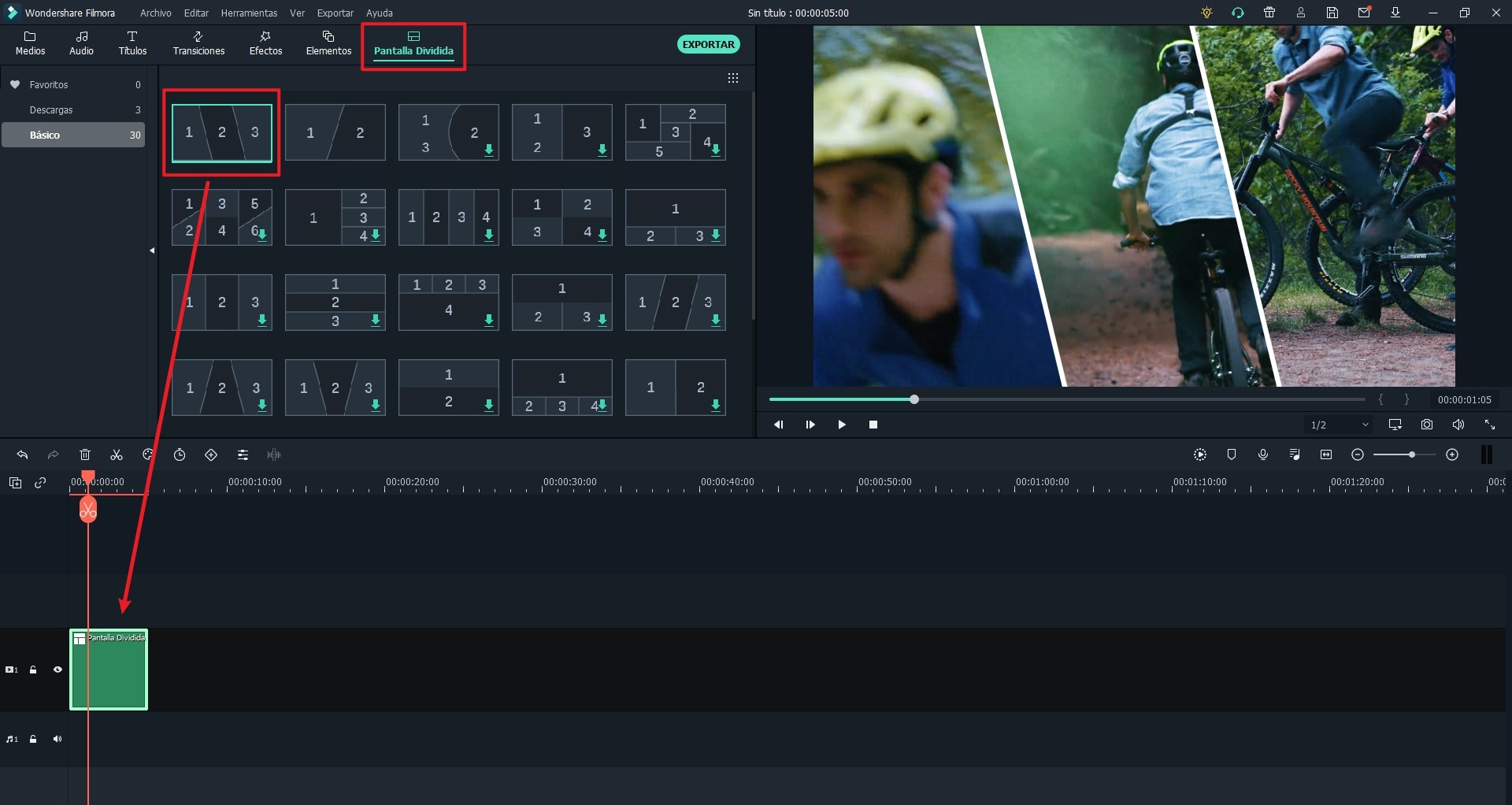
Arrastra la plantilla a la línea de tiempo y haz clic en el botón "AVANZADO" para abrir el panel de edición. En este paso, también puedes arrastrar la plantilla en la línea de tiempo para establecer la duración de la pantalla dividida como desees.
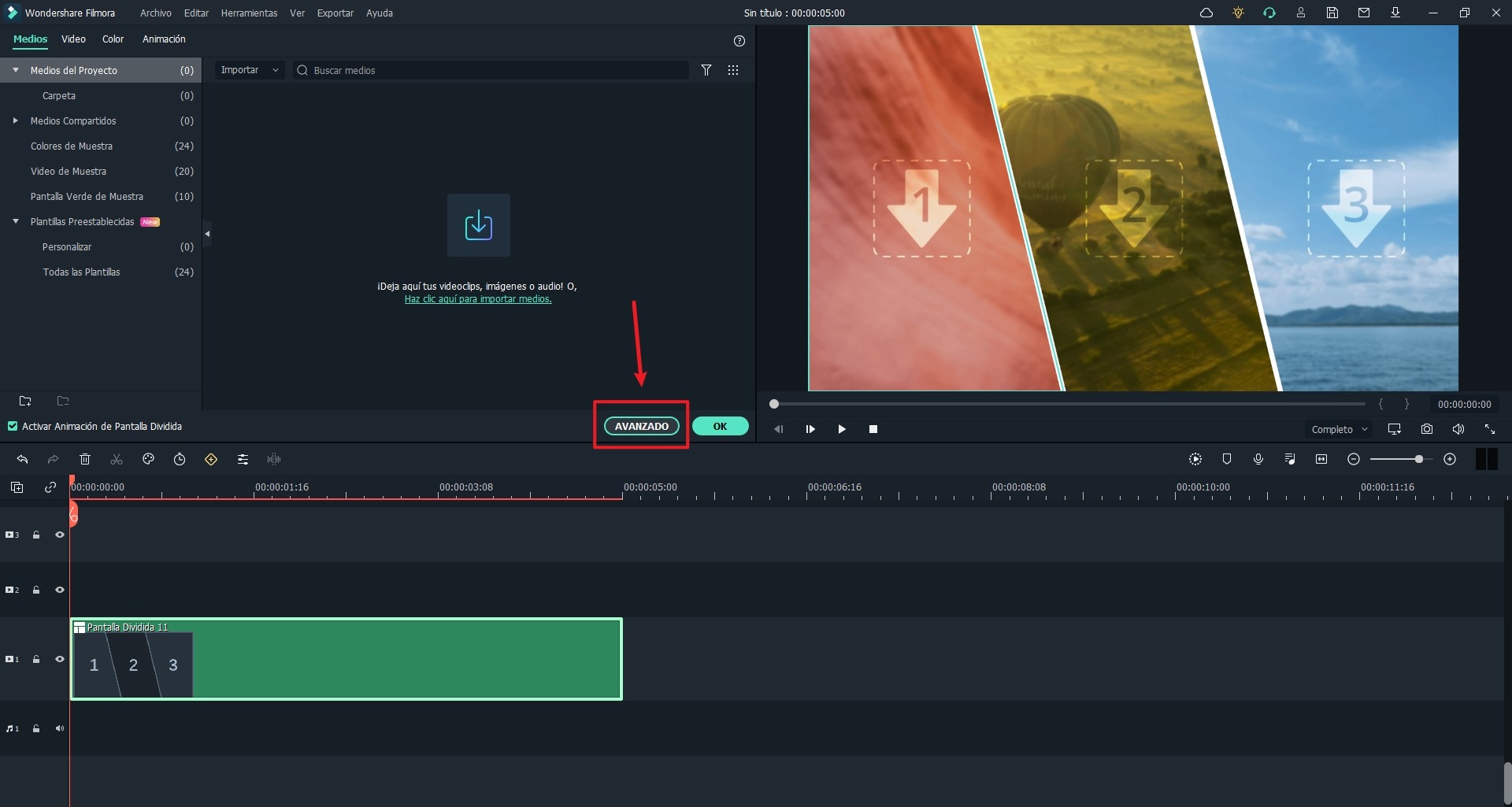
En la ventana siguiente, arrastra y suelta los videos para llenar la parte vacía de la pantalla. Después de eso, puedes usar las opciones como "Video", "Audio", "Color", "Movimiento" para personalizar el efecto de video y obtener una vista previa de la configuración en la ventana "Vista previa" fácilmente.
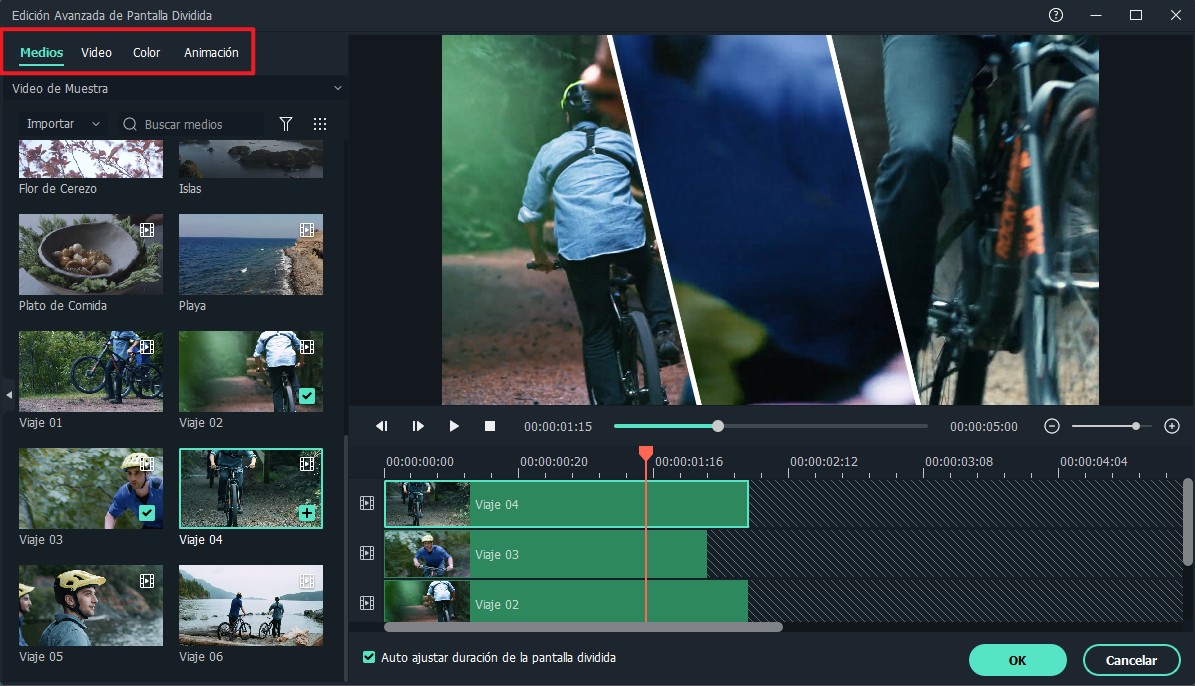
En la ventana de configuración de la pantalla dividida puedes arrastra el control deslizante de cada clip de video para personalizar el tiempo de inicio de cada clip de video. También puedes aplicar bordes a las escenas.
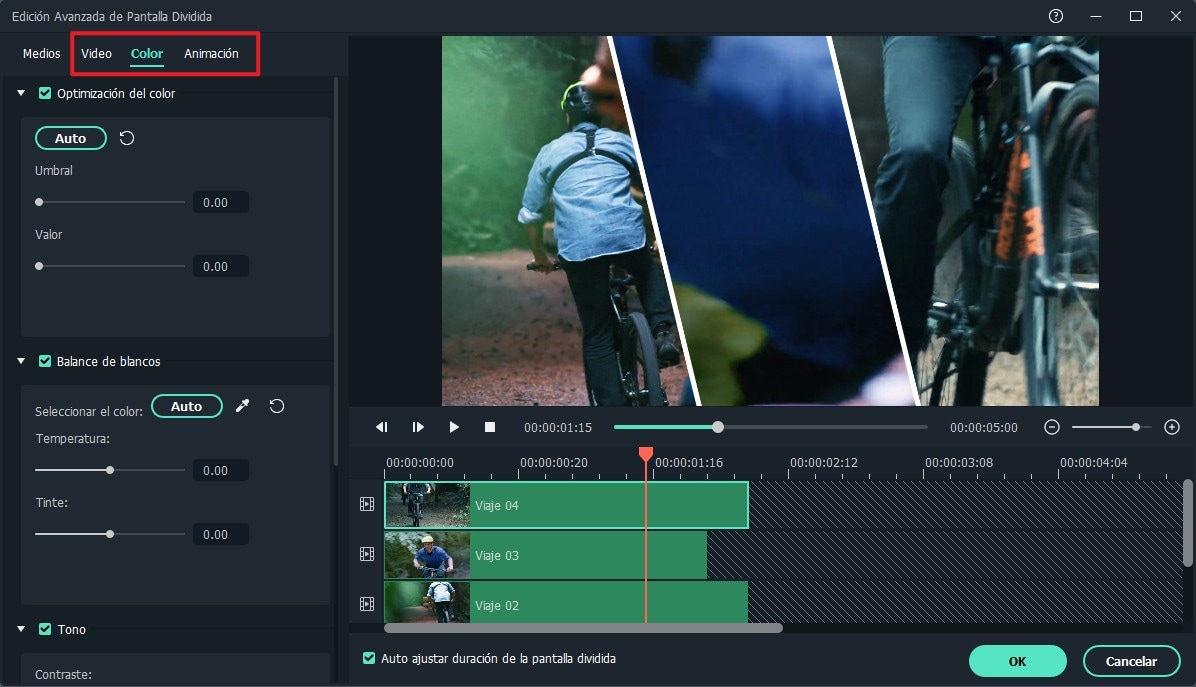
Tips: La duración de la pantalla dividida es de 5 segundos por defecto. Puedes arrastrar el borde de la pantalla dividida hacia adelante o hacia atrás para cambiar la duración. O también puedes cancelar la opción de "Ajustar la duración de la pantalla dividida en la línea de tiempo principal" y establecer la duración en el panel de configuración anterior como desees.
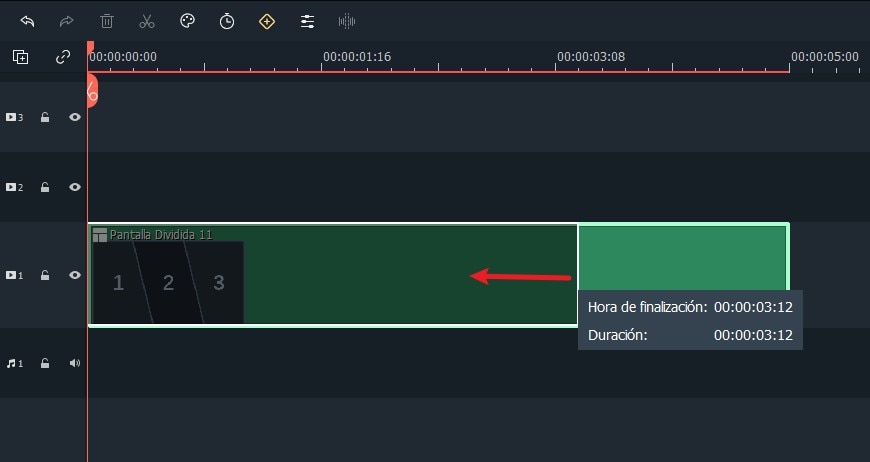
Productos Populares



